

conectividad y redes
telecomunicaciones
La Unión Internacional de Telecomunicaciones (ITU, en inglés) define a la telecomunicación como: “Toda emisión, transmisión y recepción de signos, señales, escritos e imágenes, sonidos e informaciones de cualquier naturaleza, por hilo, radioelectricidad, medios ópticos u otros sistemas electromagnéticos”.https://www.galileo.edu/trends-innovation/que-son-las-telecomunicaciones/#:~:text=La%20Uni%C3%B3n%2 0Internacional%20de%20Telecomunicaciones,%C3%B3pticos%20u%20otros%20sistemas%20electromagn%C3%A9ticos%E2%80%9 D.
Es la manera de la sociedad de comunicarse por medio de una red wifi.
+informática
La Informática es la rama de la Ingeniería que estudia el hardware, las redes de datos y el software necesarios para tratar información de forma automática.
https://wwwinformatica us es/index php/conoce-tu-futura-escuela/la-informatica#: :text=La%20Inform%C3%A1tica%20es%20la%20rama,tratar%20info rmaci%C3%B3n%20de%20forma%20autom%C3%A1tica
Ciencia que estudia todo lo que tiene que ver con el cómputo.
= telemática
Telemática es un campo de la ciencia que engloba los conocimientos de la informática y de la tecnología de la comunicación para el desarrollo de diseños, procesos y técnicas de servicios o aplicaciones que permiten transmitir datos.
https://movildata com/recursos/que-es-la-telematica/
Es el estudio de las redes de comunicación, desde su tecnología hasta su distribución y las diferentes maneras de realizarla.

que es una red informática
Una red informática es un conjunto de nodos y software interconectados a través de dispositivos físicos que envían y reciben impulsos eléctricos, ondas electromagnéticas u otros medios de transferencia de datos para compartir información, recursos y brindar servicios.
red de ordenadores está formado por nodos mediante enlaces

analizar cada topología red punto a punto
Las redes punto a punto son aquellas que responden a un tipo de arquitectura de red en la que cada canal de datos se utiliza para comunicarse con sólo dos ordenadores, en claro contraste con las redes multipunto en las que cada canal de datos se puede utilizar para comunicarse con nodos diferentes.

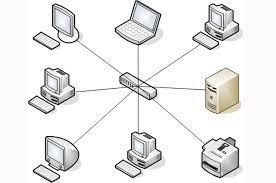 red de anillo
red de anillo
Una red en anillo es una topología de red en la que cada nodo se conecta exactamente a otros dos nodos, formando una única ruta continua, para las señales a través de cada nodo: un anillo. Los datos viajan de un nodo a otro, y cada nodo maneja cada paquete.
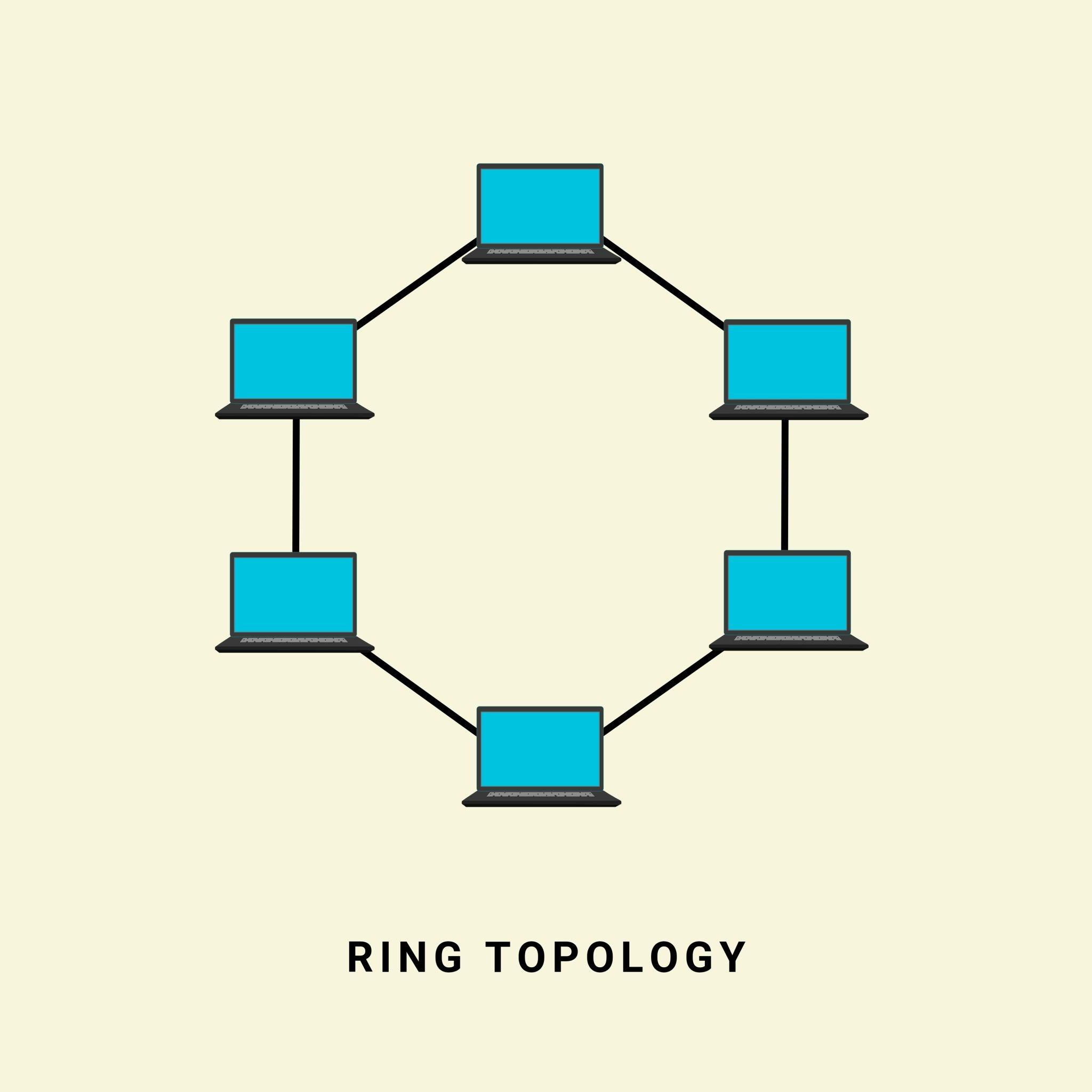
topología de malla
Una red en malla es una topología de red de área local en la que los nodos de la infraestructura se conectan de manera directa, dinámica y no jerárquica a tantos otros nodos como sea posible y cooperan entre sí para enrutar de manera eficiente los datos hacia y desde los clientes.
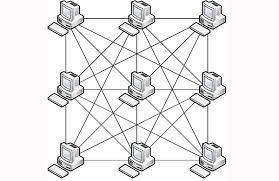
anillos interconectados
La distancia máxima que una señal conmutando a una frecuencia dada puede viajar en un chip depende del tiempo de vuelo y presenta límites en el tamaño de la región isócrona. Nuevas filosofías han surgido para resolver este problema particularmente en Redes de Distribución de la señal de Reloj (RDRs), sobre chips de área grande.
conexión de bus
Una red en bus es aquella topología que se caracteriza por tener un único canal de comunicaciones al cual se conectan los diferentes dispositivos. De esta forma todos los dispositivos comparten el mismo canal para comunicarse entre sí.
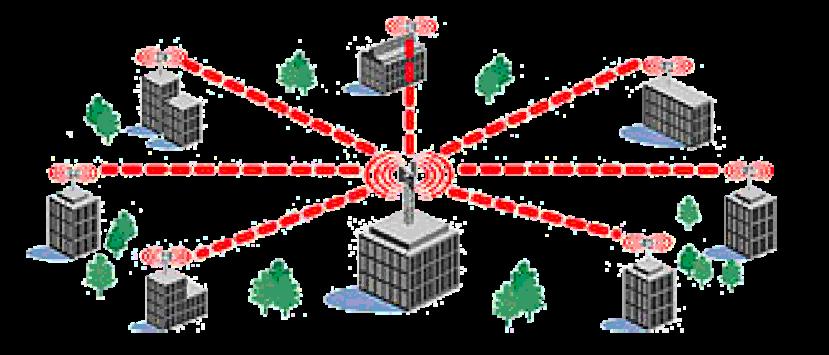


conexión multipunto
La conexión multipunto es una función que permite conectar un solo par de auriculares Bluetooth® a otros dispositivos de forma simultánea, como un smartphone y un portátil. La conexión multipunto, perfecta para la multitarea y para aquellos que no quieren perderse nada importante, es muy cómoda y práctica en todo tipo de situaciones. Por ejemplo, puedes ver Netflix en el portátil y escuchar si recibes una llamada en el teléfono, o puedes escuchar Spotify en el smartphone mientras estás al tanto de las notificaciones del trabajo en el ordenador
broadcast
En la teoría de las redes informáticas, las telecomunicaciones y la información, la transmisión es un método para transferir un mensaje a todos los destinatarios simultáneamente.
Tipos de enlaces simplex
Canales de un solo canal emisor, el cual suele ser transmitido para un espectador o escucha, como la radio o la tele.


dúplex
Conexiones de dos canales pero solo esta abierto de uno a la vez, como un walkie talkie
full duplex

posibles envíos de paquetes descripción y ejemplos
unicast
La unidifusión o difusión única es el envío de información desde un único emisor a un único receptor. Se contrapone a multicast o multidifusión, broadcast y anycast.
broadcast
El broadcast es la difusión masiva de información o paquetes de datos a través de redes informáticas.
multicast
La multidifusión o difusión múltiple (del inglés: multicast) permite el envío simultáneo de información a varios usuarios de una red desde un punto o nodo. Sin embargo, a diferencia de la difusión amplia o broadcast, los destinatarios son previamente seleccionados por el emisor. Esto significa que el envío está restringido y no todos los usuarios de una red reciben los datos.
anycast
Anycast es un método de direccionamiento y enrutamiento de red en el que las solicitudes entrantes se pueden dirigir a una variedad de ubicaciones o "nodos" diferentes. En el contexto de una CDN, Anycast suele dirigir el tráfico entrante al centro de datos más cercano con capacidad para procesar la solicitud de forma eficiente. clasificación de redes por alcance

descripción y funcionamiento de un módem ,un hub , un switch y router Modem:es un dispositivo que convierte las señales digitales en analógicas (modulación) y viceversa (demodulación), y permite así la comunicación entre computadoras a través de la línea telefónica o del cablemódem. Sirve para enviar la señal moduladora mediante otra señal llamada portadora.
Hub:Es un dispositivo de red que permite centralizar diferentes nodos de una red de computadoras. Su función principal es establecer una conexión entre un número indefinido de computadoras y permitir el intercambio de datos.
Switch:Un switch o conmutador es un dispositivo de interconexión utilizado para conectar equipos en red formando lo que se conoce como una red de área local (LAN) y cuyas especificaciones técnicas siguen el estándar conocido como Ethernet (o técnicamente IEEE 802.3).
Router:Los routers guían y dirigen los datos de red mediante paquetes que contienen varios tipos de datos, como archivos, comunicaciones y transmisiones simples como interacciones web El router lee esta capa, prioriza los datos y elige la mejor ruta para cada transmisión.
como se obtiene la dirección mac de tu equipo
1. Cómo encontrar tu dirección MAC con Símbolo del sistema en Windows 10 Usar el Símbolo de sistema para encontrar la dirección MAC es la manera más sencilla y la que requiere menos pasos; sin embargo, necesitarás hacerlo manualmente y ser capaz de examinar los resultados.
Primero, haz clic en Inicio y selecciona el programa Símbolo del sistema (cmd).
2.-Una vez que hayas abierto el programa, teclea “ipconfig/all” y presiona la tecla Enter. Esto abrirá una lista con las especificaciones de red de tu equipo.
3.-Desplázate hacia abajo hasta encontrar el subtítulo “Adaptador de LAN inalámbrica Wi-Fi”.
4.-Posteriormente, busca dentro de la sección “dirección física”, la cual es sinónimo de dirección
MAC
cómo obtienes la dirección ip
Conexión inalámbrica:Seleccione Inicio> Configuración > Red & Internet > Wi-Fi y, a continuación, seleccione la red Wi-Fi a la que está conectado.
En Propiedades, busca la dirección IP que aparece junto a Dirección IPv4.
Para conexión Ethernet

Seleccione Inicio > Configuración > red & internet > Ethernet.
En Propiedades,busque la dirección IP que aparece junto a dirección IPv4.
Funciones de un administrador de redes
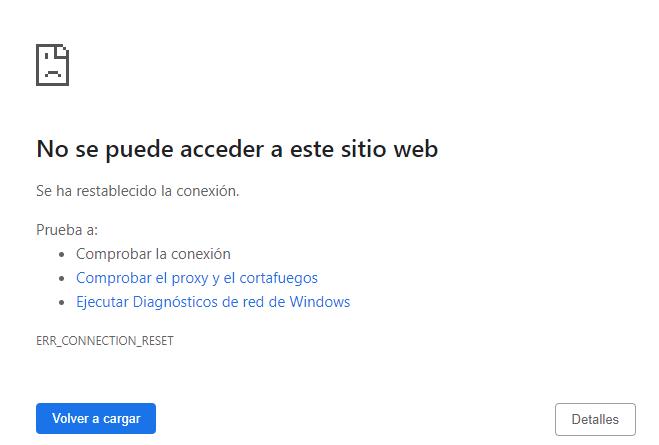

enlista y explica cada una de las funciones del administrador de la red
-Monitoreo y Alertas
Dependiendo de su cadena de herramientas y pila de tecnología, el administrador del sistema está a cargo de monitorear y alertar a través de sus aplicaciones e infraestructura
-Permiso de usuario y administración
Los administradores del sistema generalmente están a cargo de los permisos de usuario y la administración de todas las aplicaciones y servicios.
-Mantenimiento (logico y fisico)
En un mantenimiento de redes informáticas, el hardware también es importante.Tener en cuenta los dispositivos y evitar el cableado desordenado ayudará a los técnicos a
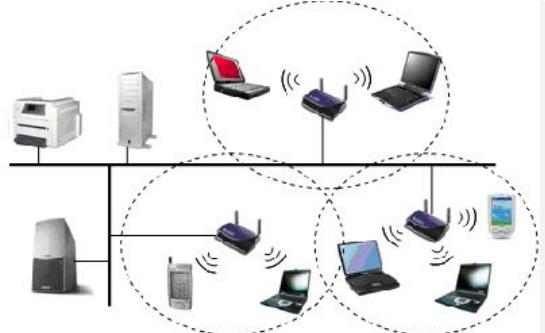
detectar el problema con mayor rapidez cuando algún fallo ocurra
-Organización y Gestión de Archivos
Para garantizar la organización y la coherencia de los datos, el administrador del sistema generalmente establece políticas y procedimientos en torno a la forma en que se organizan y comparten los archivos dentro de la organización
-Detectar y corregir fallas
Para tener éxito en sus labores, el administrador de red debe detectar y solucionar los problemas que ocurran con la red. Es importante que establezca las medidas preventivas y correctivas con antelación, por lo que deberá contar con un adecuado plan de contingencia.
-Mejorar el desempeño de la red
El administrador de redes debe esforzarse por optimizar el desempeño de la red que está gestionando. Esto implica mejorar la disponibilidad y el rendimiento de los recursos del sistema. Para esto es conveniente que monitorice y controle el tráfico de red y las operaciones que en ella se efectúen. El administrador de redes comprende que las organizaciones crecen y que sus necesidades crecen también. Es necesario implementar nuevas funciones a medida que aumentan las demandas de la organización.
-Administración de la seguridad de la red
Implica analizar los riesgos que pudiera tener la red, sean éstos riesgos físicos o lógicos. Deberá establecer medidas de seguridad física y lógica. Determinará quién o quiénes tendrán acceso a los recursos de la red, como los hosts, los dispositivos y los archivos. Habilitará y deshabilitará las cuentas que se requieran.
-Inventario de equipos
Al ser administrador, se debe llevar un registro de donde se encuentran cada uno de los equipos a su disposición.
-Respaldar información

Describe los pasos para obtener tu número de ip de tu computadora y de la mac address de tu equipo explicando que son cada uno de estos. agrega las capturas de pantalla
La dirección IPes una etiqueta numérica que identifica, de manera lógica y jerárquica, a una interfaz en la red de un dispositivo que utilice el Protocolo de Internet o que corresponde al nivel de red del modeloTCP/IP.
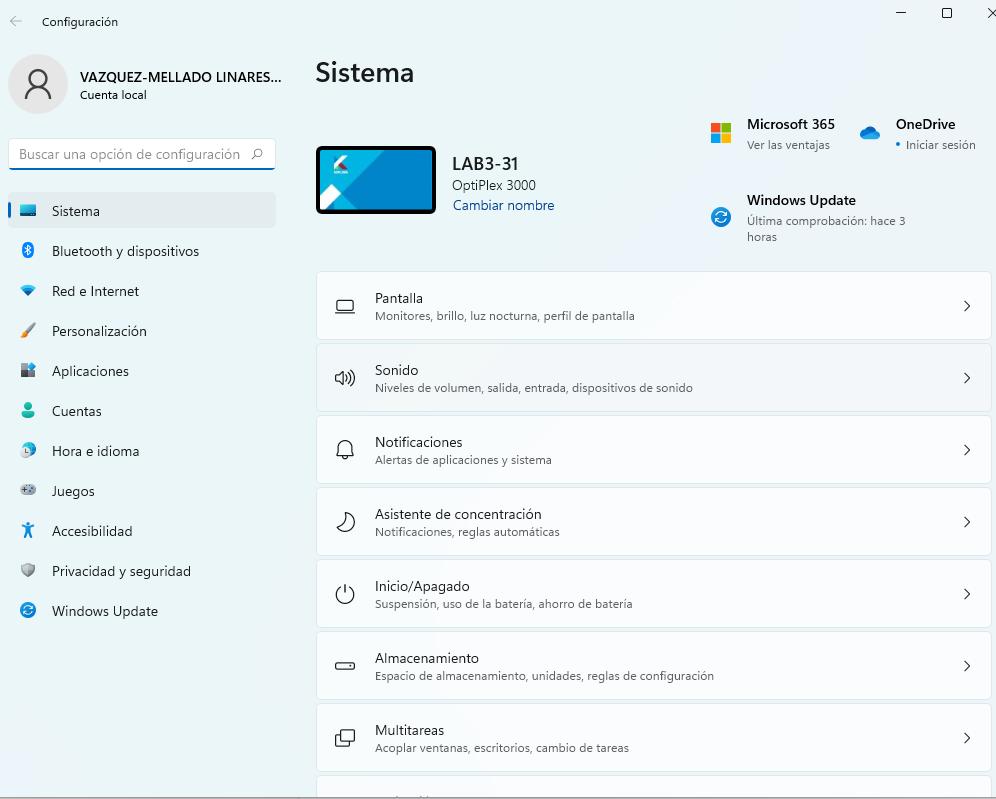




Detalles a incluir en tu documentación de proyecto mapeo de la red
¿Por qué son importantes las redes informáticas?
R= te ayudan a entrar a varios navegadores y buscar lo que quieras o pedir lo que quieras
¿Qué ventajas tiene en las actividades cotidianas?
R= Para buscar información acerca de alimentos y recetas o pedir esos alimentos ya preparados en restaurantes, para buscar ubicaciones, y en general a buscar información en general.
¿Qué ventajas tienen las redes informáticas en el mundo?
R= Permiten tener una gama amplia de conocimientos acerca de otras partes del mundo en las cuales algunas personas no están, también ayudan en la comunicación e información entre diferentes partes del mundo.

¿Qué es un mapeo de red?
R= es un proceso que se utiliza para descubrir nuevos dispositivos, interfaces y visualizar la conectividad de red física y virtual
¿para qué sirve el mapeo de la red
R= El mapeo de redes ayuda a descomponer la red para facilitar el mantenimiento y la gestión de la red
¿Cómo se hace un mapeo
R= Por medio de un Software especializado en mapeo de redes
describe 5 software para generar mapeo de red es decir explicar qué hacen (características)
mostrar mínimo 3 pantallas con información que arroja cada programa R=
1. Mapeador de topología de red SolarWinds
Asignador de topología de red (NTM) le permitirá trazar su red con la ayuda del software
Network Mapping (mapeo de la red). La herramienta admite varios métodos de descubrimiento, como SNMP v1-v3, ICMP, WMI, etc Puede detectar automáticamente los cambios en la topología de la red.

Características
NetworkTopology Mapper puede crear varios mapas con un solo escaneo.
● Automatizará el descubrimiento y el mapeo de dispositivos.
● Tiene una función para realizar el descubrimiento de redes de varios niveles
● La herramienta le permitirá programar exportaciones de mapas actualizados a Orion NetworkAtlas.
Veredicto: Network Topology Mapper le permitirá exportar mapas de red a varios formatos, como formatos PDF y PNG. Los mapas de red se pueden exportar a Microsoft Office Visio.
2 Monitoreo del rendimiento de la red Datadog
La solución Datadog Network Performance Monitoring (NPM) hace uso de un enfoque único basado en etiquetas Realiza un seguimiento del rendimiento de las redes locales y basadas en la nube y le permite dividir el tráfico de red entre hosts, contenedores, servicios o cualquier otra etiqueta en Datadog
Brindará una visibilidad completa del tráfico de la red, métricas de infraestructura, rastreos y registros, todo en uno, combinando NPM basado en flujo y monitoreo de dispositivos de red basado en métricas
Características:
Datadog Network Performance Monitoring (NPM) le brindará una visibilidad sin precedentes en las redes modernas utilizando etiquetas significativas y legibles por humanos
Traza el flujo de tráfico de red entre hosts, contenedores, zonas de disponibilidad e incluso conceptos más abstractos como servicios, equipos o cualquier otra categoría etiquetada.
Traza el flujo de tráfico de la red en un mapa interactivo para que pueda identificar los cuellos de botella del tráfico y los efectos posteriores.
Correlaciona los datos del tráfico de la red con los rastreos de aplicaciones, métricas de host y registros relevantes para unificar la resolución de problemas en una plataforma.
Puede identificar los cuellos de botella del tráfico y los efectos posteriores a través de un mapa interactivo
Veredicto: La solución Datadog Network Performance Monitoring es fácil de navegar y usar. Te permitirá ver métricas como el volumen y las retransmisiones sin escribir consultas
Puede usarlo para una red híbrida o basada en la nube.
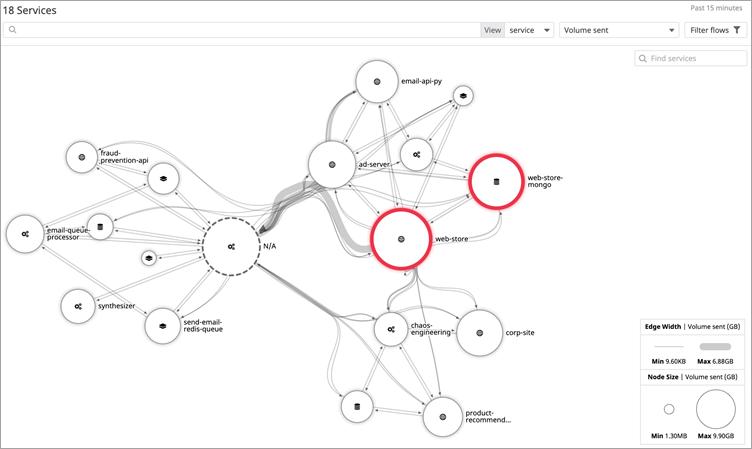
EdrawMax es ideal para ingenieros de redes y diseñadores de redes que necesitan dibujar dibujos de redes detallados.
Es liviano, pero increíblemente poderoso y se puede usar para crear los siguientes diagramas de red: diagramas de red básicos, topología de red AWS, topología de red Cisco, diagramas de red lógica, diagramas de red física, diagramas LAN, diagramas WAN, LDAP, activo directorio y mucho más.

Características:
Interfaz estilo MS para que pueda comenzar rápidamente. Herramienta de diagrama de red fácil de usar con ejemplos y plantillas enriquecidos
Numerosos ejemplos y plantillas de diagramas de red gratuitos: Red básica, Red doméstica, AWS, Cisco, Rack
Sencillez de arrastrar y soltar
Símbolos 3D con botones o asas inteligentes.
Compatibilidad robusta de archivos
4. Monitor de red Paessler PRTGPaessler PRTG Network Monitor es una herramienta para monitorear todos los sistemas, dispositivos, tráfico y aplicaciones que se encuentran en su infraestructura Proporciona todas las funcionalidades, por lo que no habrá necesidad de complementos. Le ayuda a realizar un seguimiento de toda la red local
Características:
PRTG Network Monitor proporciona información sobre el uso de ancho de banda de sus dispositivos y aplicaciones.

Se pueden monitorear conjuntos de datos específicos de su base de datos
Puede monitorear cualquier tipo de servidor en tiempo real para verificar su disponibilidad, accesibilidad, capacidad y confiabilidad general
Veredicto: Podrá monitorear y administrar los servicios de Cloud Computing de manera centralizada. Proporciona estadísticas detalladas para cada aplicación en su red.=> Visite el sitio web de Paessler PRTG
 5. ManageEngine OpManager
5. ManageEngine OpManager
OpManager es un monitor de red que puede realizar la gestión de red de un extremo a otro. Realiza monitoreo de red en tiempo real Tiene más de 2000 monitores de rendimiento de red integrados OpManager puede supervisar el estado y las métricas críticas, como la pérdida de paquetes, la latencia, la velocidad, los errores y los descartes.
Características:
ManageEngine puede realizar la supervisión de servidores físicos y virtuales
El rendimiento de la red se supervisará de forma proactiva con umbrales de varios niveles.
Proporciona paneles de control personalizables.
Se pueden monitorear métricas clave como latencia, jitter, RTT, etc
Veredicto: ManageEngine OpManager puede realizar el monitoreo de la CPU, la memoria y la utilización del disco de los servidores Windows y Linux Puede analizar los cuellos de botella del rendimiento.Tiene un modelo de precios transparente basado en dispositivos.
Para quien es mejor utilizarlo en una pequeña, mediana o gran empresa / para ambientes de trabajo/precio.
R= Para todo tipo de empresa que tenga redes computacionales
● Mapeador de topología de red SolarWinds
Mejor para pequeñas y grandes empresas.
Precio: SolarWinds ofrece una prueba gratuita de 14 días para Network Topology Mapper Está disponible por $ 1495.
● Monitoreo del rendimiento de la red Datadog
Mejor para pequeñas y grandes empresas. Precios de Datadog : Su precio comienza en $ 5 por host por mes. Datadog ofrece varias soluciones como monitoreo de red, monitoreo de seguridad, administración de registros, etc. y el precio cambiará de acuerdo con él. Hay una prueba gratuita disponible para la plataforma.
● EdrawMax
Mejor para:Todas las empresas, ingenieros de redes y diseñadores.
Precios de EdrawMax : El software de escritorio ofrece una prueba gratuita de 15 días. La licencia anual es de $ 99 y la licencia perpetua es de $ 179. La versión en línea comienza desde $ 14.95 / mes.
● Monitor de red Paessler PRTG
Mejor para pequeñas y grandes empresas.
Precios de Paessler PRTG : Paessler ofrece una prueba gratuita de la versión ilimitada durante 30 días. También está disponible una versión gratuita. PRTG ofrece seis planes de precios, es decir, PRTG 500 (a partir de 1600), PRTG 1000 (a partir de 2850), PRTG 2500 (a partir de 5950), PRTG 5000 (a partir de 10500), PRTG XL1 (a partir de 14500) y PRTG XL5 ( Apartir de 60000).
● ManageEngine OpManager
Mejor para pequeñas y grandes empresas.
Precio: La licencia perpetua de ManageEngine OpManager comienza en $ 245 por paquete de 10 dispositivos. Para la edición Professional, el precio comienza en $ 345 por paquete de 10 dispositivos. Ofrece una prueba gratuita durante 30 días.
presenta en dibujo puede ser digital o en dibujo tu propuesta de mapeo de red considerando el espacio asignado

R=
con colores determinando los equipos y las conexiones de los nodos para que sea comparado con el que estarás modelando.
R=
Describe 3 software de modelado 3d que podrías utilizar colocar nombre de software logotipo link de donde utilizarlo si es libre si tiene licencia y cual vas a utilizar y porque
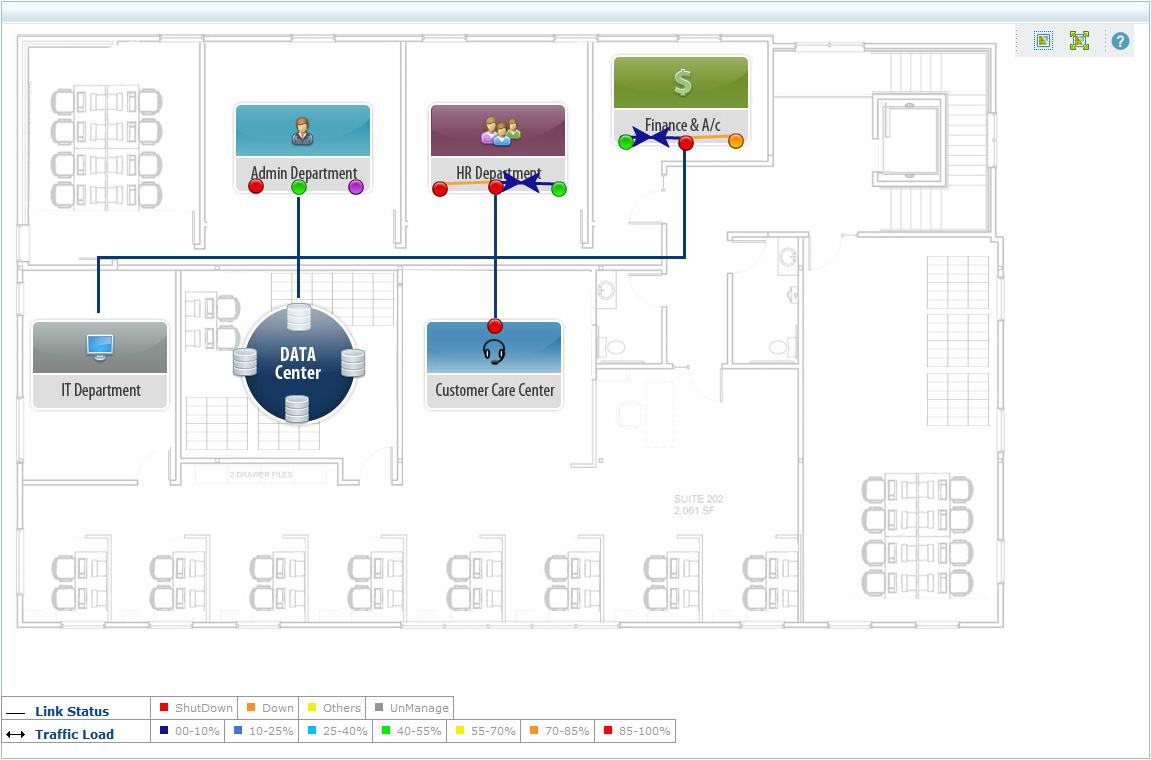
R= Homebyme https://home.by.me/es/ si es un software libre Unreal engine https://www.unrealengine.com/es-ES blender https://www.blender.org/ nosotros utilizaremos Homebyme
Explica qué ventajas tiene que diseñes y modeles espacios en 3d.
R= En lo que concierne a su esencia, el modelo 3D es un prototipo virtual que permite ejecutar un análisis dimensional de sus piezas con mucha más precisión, verificando así, todos sus detalles. Mediante el modelado 3D, se logra simular el funcionamiento de sistemas montados
● Disminuye el tiempo de Desarrollo
● Reduce los costos
● Creación de diferentes prototipos tridimensionales
● Se puede predecir y corregir posibles problemas de funcionamiento
● Permite realizar pruebas
agrega capturas de pantalla del proceso de diseño en el programa que estás utilizando con sus pies de imagen que describen el proceso paso a paso
Primero se traza la planta baja de nuestro laboratorio.
Luego se amuebla y se distribuye el equipo.


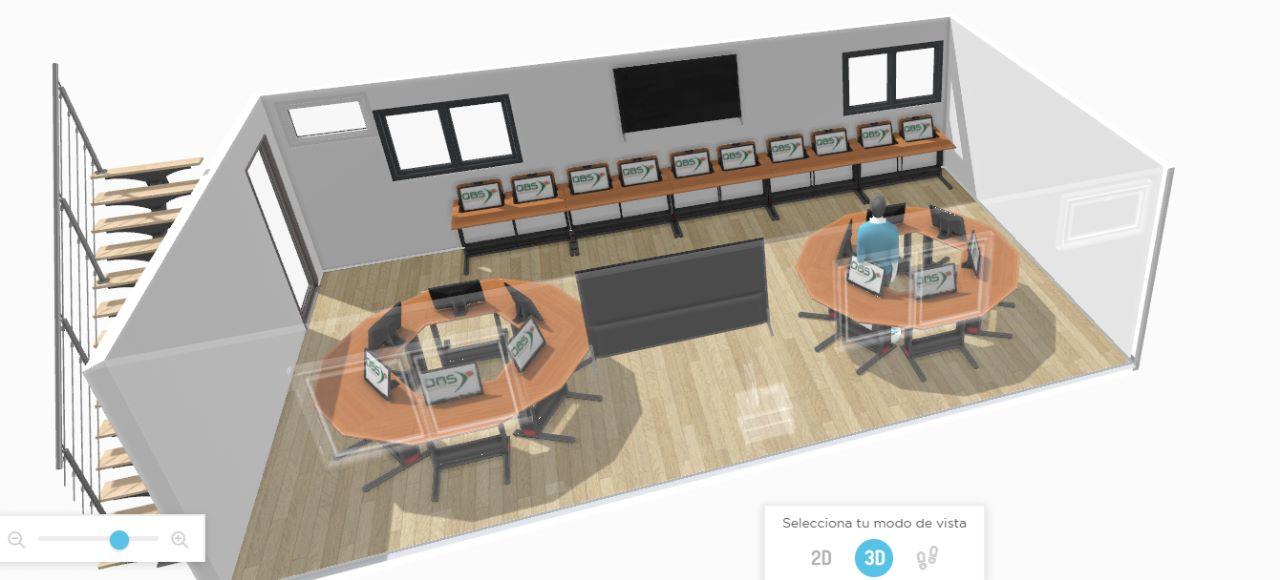

luego se traza y diseña la planta de arriba junto a la oficina
Al finalizar se amuebla y distribuye el equipo. presupuesto / Cotización
De los equipos y materiales que presenten debes colocar mínimo 3 opciones de donde podrían conseguirse y o comprarse
¿Qué es un presupuesto?
R=Es el costeo tanto en hardware, software y mano de obra que se va a utilizar en un proyecto de informática determinado.
¿Cómo crear y cumplir con el presupuesto de un proyecto describir cada una de las etapas explicando con tus palabras
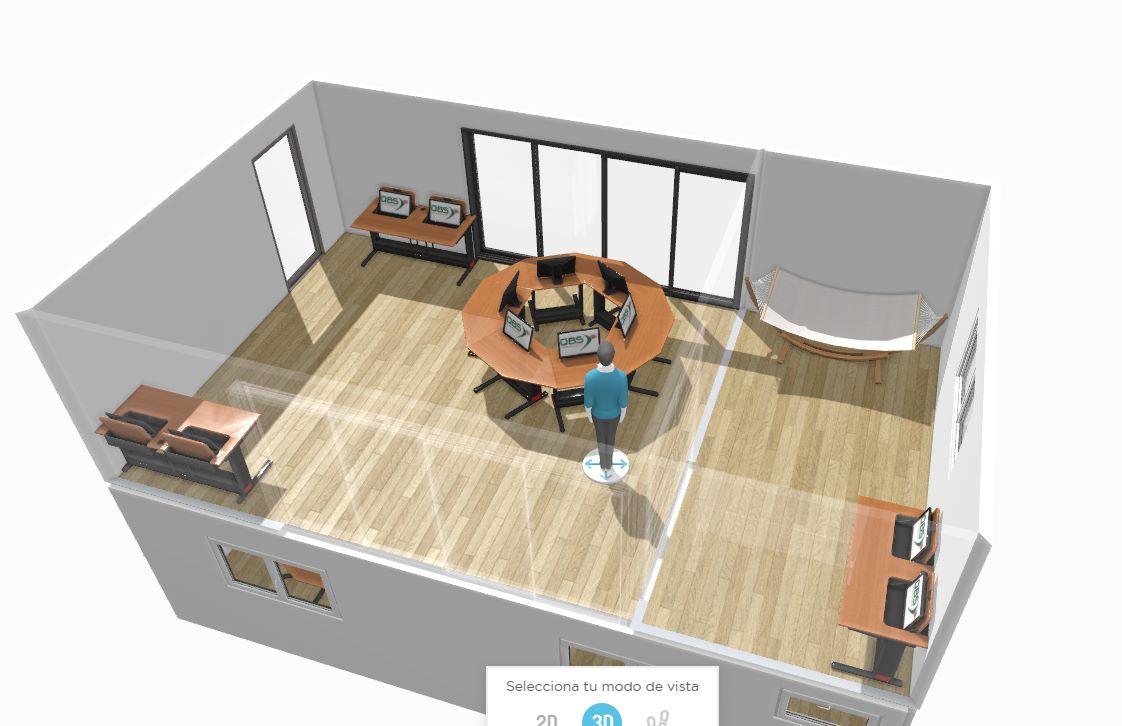
R= Para desarrollar el ejemplo de presupuesto de un proyecto de software, seguiremos los siguientes pasos.
● Análisis de los requerimientos del proyecto de desarrollo de software.
● Costos de hardware requerido para el proyecto.
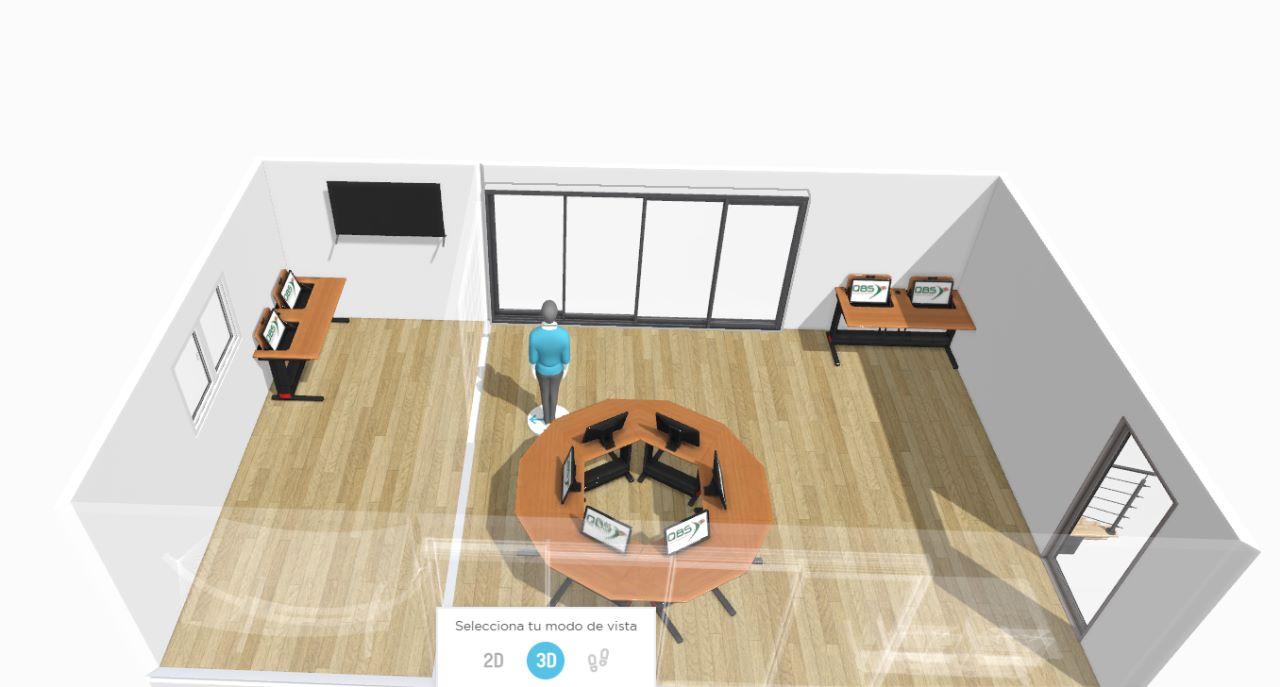
● Medición del desarrollo del software.
● Estimación del costo del personal necesarios para el presupuesto.
● Costos del personal.
● Costos de las unidades de medida del proyecto.
presenta imágenes que acompañan la explicación de cada punto asignado
R=
¿Qué es una cotización?
R=Es la propuesta económica que se le debe presentar al cliente al cual le estamos presentando el proyecto

porque es importante presentar cotizaciones
R= Para delimitar los alcances y costos de un proyecto para un cliente.
¿Cuál es la diferencia entre una cotización y un presupuesto?
R= El presupuesto se refiere a los recursos económicos que tiene una empresa o un cliente para invertir en uno o varios productos, servicios, proyectos. La cotización es el documento donde se le expone a esa empresa o cliente lo que costará ese servicio, producto o proyecto en el que está interesado.
En resumen, el presupuesto es el costeo de un proyecto y la cotización es el precio que le vamos a dar a un cliente final, incluyendo una utilidad por el proyecto
¿que se necesita para montar una red lan?
R=Conexión a internet estable. Tener en cuenta el número de computadores y periféricos a conectar. Contar con un Modem y un Router (preferiblemente con Wifi)
Si el número de equipos sobrepasa las entradas RJ45, necesitará un Switch o Conmutador Cables LAN para conectar directamente mm.
¿que equipos de cómputo utilizarías para la instalación de red presentar equipo marca características y precio?
R=-PLANTA BAJA:Computadora All in One Lenovo IdeaCentre 3 22ADA6 / AMD Athlon / 21.5 Pulg. / 1tb / 4gb RAM / Negro($10,299.00)
-PLANTA ALTA:Computadora All in One Hp 22 DF2501LA / AMD Ryzen 3 / 21.5 Pulg. / 1tb / 256gb SSD / 4gb RAM / Blanco($14,999.00)
-OFICINA:Computadora All in One Hp 24 CA0005LA / AMD Ryzen 5 / 23.8 Pulg. / 1tb / 12gb RAM / Blanco($24,999.00)
¿qué herramientas necesitas para montar una red lan?
R=¿Qué necesito para crear una red LAN?
Conexión a internet estable
Tener en cuenta el número de computadores y periféricos a conectar Contar con un Modem y un Router (preferiblemente con Wifi)
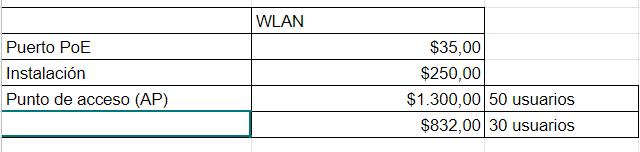
Si el número de equipos sobrepasa las entradas RJ45, necesitará un Switch o Conmutador. Cables LAN para conectar directamente mm
¿cuánto costaría la instalación de la red que debes presentar?
R=
¿Qué es un servidor de red?
R=Un servidor de Internet es un ordenador conectado a Internet que tiene como funciones principales almacenar páginas web generalmente escritas en HTML (HyperText Transfer Protocol), administrar bases de datos y responder a las solicitudes de los navegadores de los internautas.
describir qué tipos de servidores hay
R=-Servidor de impresiones: controla una o más impresoras y acepta trabajos de impresión de otros clientes de la red, poniendo en cola los trabajos de impresión.
-Servidor de correo: almacena, envía, recibe, enruta y realiza otras operaciones relacionadas con email para los clientes de la red.
Servidor de fax: almacena, envía, recibe, enruta y realiza otras funciones necesarias para la transmisión, la recepción y la distribución apropiadas de los faxes.
-Servidor de la telefonía: realiza funciones relacionadas con la telefonía, como es la de contestador automático, almacenando los mensajes de voz, encaminando las llamadas y controlando también la red o el Internet.
Servidor proxy: realiza un cierto tipo de funciones a nombre de otros clientes en la red para aumentar el funcionamiento de ciertas operaciones (p. ej., prefetching y depositar documentos u otros datos que se soliciten muy frecuentemente), también proporciona servicios de seguridad, o sea, incluye un cortafuegos.
-Servidor del acceso remoto (RAS): controla las líneas de módem de los monitores u otros canales de comunicación de la red para que las peticiones conecten con la red de una posición remota, responde llamadas telefónicas entrantes y reconoce la petición de la red.
-Servidor web: almacena documentos HTML, imágenes, archivos de texto, escrituras, y demás material Web compuesto por datos (conocidos colectivamente como contenido), y distribuye este contenido a clientes que la piden en la red.
-Servidor de base de datos: provee servicios de base de datos a otros programas u otras computadoras, como es definido por el modelo cliente-servidor También puede hacer referencia a aquellas computadoras (servidores) dedicadas a ejecutar esos programas, prestando el servicio.
-Servidor de Seguridad: Tiene software especializado para detener intrusiones maliciosas, normalmente tienen antivirus, antispyware, antiadware, además de contar con cortafuegos redundantes de diversos niveles y/o capas para evitar ataques, los servidores de seguridad varían dependiendo de su utilización e importancia.
¿describir ventajas y funcionamientos de servidores FTP y Servidor de correo web?
R=FTP
Función : permite la posibilidad de transferir archivos y datos entre otros ordenadores y servidores
Ventajas de los servidores FTP
Los aspectos positivos podemos delimitarlos en:
● Realización de una conexión rápida con el servidor: en función de la cantidad de archivos que haya que subir o descargar, brinda rapidez No obstante, esto también depende de la capacidad que se haya contratado
● Es perfecto para subir determinados archivos En función de lo que necesite cada empresa, es un sistema que resulta ideal para subir y descargar determinados archivos Si se calcula bien la capacidad del soporte, los archivos podrán usarse sin ningún problema
● Sistema multiplataforma: gracias a sus propiedades, puede ser usado por cualquier sistema operativo, de ahí que sea bastante utilizado por parte de muchas empresas
● Subida y bajada de archivos de forma bidireccional: los archivos pueden ser subidos y descargados de forma bidireccional Esto facilita mucho las cuestiones de trabajo, sobre todo en el campo de la fotografía
● Soporta conexiones encriptadas con certificados SSL: gracias a su estructura, es capaz de soportar distintas conexiones encriptadas, incluso, con certificados SSL
● No hace falta saber de comandos ni usar la terminal: es ideal para clientes gráficos, quienes no precisan de conocimientos profundos de comandos En realidad su funcionamiento es bastante sencillo
● No hacen falta conocimientos técnicos: tanto la subida como la descarga de archivos es algo que puede hacerse sin tener conocimientos técnicos Tanto a nivel de programación como de informática en general.
Web
Función: se ocupa de guardar la información en formato HTML de los sitios, donde se incluye texto, imágenes, videos y todo tipo de datos Mediante un explorador web, los usuarios puedan visualizar todo esto en sus pantallas.
Ventajas
● De alto rendimiento y Máxima escalabilidad
● Altas prestaciones
● Entorno dedicado
● Estable
● Sencillo
● Son pocos los recursos que se deben utilizar
● Brinda mejor calidad de servicio, por el dominio y su seguridad robusta
configuración de equipos
¿Cómo configurar un grupo de trabajo windows?
R=
Abre Grupo escribiendo grupo hogar en el cuadro de búsqueda de la barra de tareas y seleccionando Grupo .
Selecciona Crear un grupo > Siguiente.
Selecciona las bibliotecas y dispositivos que quieras compartir con el grupo en el hogar y después selecciona Siguiente.
Aparecerá una contraseña: imprímela o anótala. Necesitarás esta contraseña para agregar otros equipos a tu grupo.
Seleccione Finalizar.
configuración de equipos
R= Haga clic en Iniciar
Haga clic en Panel de control.
Haga clic en Red e Internet.
Haga clic en Centro de redes y recursos compartidos.
Haga clic en Configurar una conexión o red.
Haga conexión en Internet.
¿Cómo configurar un grupo de trabajo windows?
R=
Abre Grupo escribiendo grupo hogar en el cuadro de búsqueda de la barra de tareas y seleccionando Grupo .
Selecciona Crear un grupo > Siguiente.
Selecciona las bibliotecas y dispositivos que quieras compartir con el grupo en el hogar y después selecciona Siguiente.
Aparecerá una contraseña: imprímela o anótala. Necesitarás esta contraseña para agregar otros equipos a tu grupo.
Seleccione Finalizar
¿como poder ver equipos de mac a windows?
R=
En el Finder en tu Mac, selecciona Ir > Conectarse al servidor, y haz clic en Explorar.
Cuando encuentres la computadora o servidor compartido, haz doble clic en ella o él y selecciona Conectar como.
En algunos casos, necesitarás el área de red o el grupo de trabajo de la computadora compartida. Si no dispones de esta información, ponte en contacto con el propietario de la computadora o con el administrador de la red.
Si es necesario, ingresa tu nombre de usuario y contraseña, y selecciona volúmenes o carpetas compartidas del servidor
Las contraseñas para servidores y computadoras Windows suelen tener 14 caracteres o menos. Consulta con el propietario o con el administrador para estar seguro.
Para facilitar la conexión a la computadora en el futuro, selecciona Guardar esta contraseña en mi llavero a fin de agregar tu nombre de usuario y contraseña para dicha computadora en tu llavero.
¿Cómo se configura un servidor FTPpaso a paso Pruebas en el equipo y evidencias)?
R= Configuración de un sitio FTP en Windows 10


Ahora vamos a crear un nuevo sitio FTP y configurarlo. Ir Panel de control > Herramientas administrativas > Servicios de Información de Internet (IIS).
Aquí expanda la raíz y expanda los sitios. Aquí se crea el sitio predeterminado, pero vamos a crear uno nuevo. Entonces, haga clic derecho en Sitios y seleccioneAgregar sitio FTP
Inmediatamente después de esto, debe nombrar su sitio FTP y seleccionar la carpeta donde se creará el sitio (la carpeta predeterminada es C:inetpubftproot, pero puede especificar una carpeta diferente que haya creado anteriormente).
En la siguiente ventana, verá un enlace del sitio y la configuración de SSL. La dirección IP vinculante de forma predeterminada está configurada como sin asignar Así que haga clic en el menú desplegable y seleccione su dirección IP Ahora seleccionamos sin SSLpero si está utilizando esto en un entorno real, le sugerimos que seleccione Requerir opción SSL.

Después de eso, debe seleccionar las opciones de autenticación básicas y permitir el acceso a usuarios específicos. Este usuario es un usuario de Windows, el que creó cuando instaló Windows 10 o el que está usando actualmente. Por lo tanto, ingrese el nombre de usuario y seleccione los permisos adecuados. Como método de autenticación, seleccione Básico. Tipo de autorización > Usuarios especificados, ingrese el nombre del usuario (o grupo). Si el usuario debe tener permiso para leer y escribir archivos en la carpeta FTP, marque Leer y Escribe en la sección de Permisos. entonces solo Finalizar.

Su sitio FTPdebería aparecer en la estructura de árbol del servidor web de Windows.
Configuración de las reglas del cortafuegos para el servidor FTP
El Firewall estándar de Windows Defender con configuración de seguridad avanzada no le permite conectarse de forma remota a su sitio FTP. Ahora tenemos que permitir el acceso FTP en el Firewall de Windows. Ir Panel de control > Cortafuegos de Windows Defender > Permitir una aplicación o función a través del Firewall de Windows. En la siguiente ventana haga clic en Cambiar ajustes y busque la función de servidor FTP Marque ambas marcas en él y haga clic en Aceptar para guardar la configuración.Ahora el cortafuegos está correctamente configurado.


Propina. Puede configurar reglas de firewall para permitir el tráfico FTP al servidor usando los comandos:
netsh advfirewall firewall add rule name=”FTP” action =allow protocol=TCP dir=in localport=21
netsh advfirewall firewall add rule name=”sFTP” action =allow protocol=TCP dir=in localport=900
netsh advfirewall firewall add rule name=”FTPpassive” action =allow protocol=TCP dir=in localport=1024-65535
Configuración de una cuenta FTP en Windows 10


Una vez apagado, necesitamos crear un usuario o grupo de FTP, al que proporcione acceso al servidor FTP Abra la consola de Administración de equipos. En el menú de la derecha, seleccione Usuarios o Grupos. Use el botón derecho del mouse para crear un nuevo usuario.
Añadir nuevo usuario. Ahora ingrese el nombre de usuario y la contraseña. Debe establecer una contraseña para sus usuarios, o no podrán conectarse a un FTP Ahora haga clic en Crear y su usuario de FTPya está creado.
Ahora seleccione el sitio recién creado en IIS y haga clic en Reglas de autorización de FTP.
Aquí verá los permisos de usuario predeterminados de FTP de Windows. Necesitamos crear otra regla. Haga clic derecho en el espacio vacío, agregue la regla de permiso y aquí seleccione Usuarios especificados y luego agregue el usuario que acaba de crear (FTPuser). Propina. Puede crear varias carpetas FTP adicionales en su raíz FTP:

● C:inetpubftprootLocalUserPublic: carpeta FTP pública para usuarios anónimos;
● C:inetpubftprootLocalUser%UserName%: carpeta FTP de inicio para un usuario local;

● C:inetpubftproot%Domain%%DomainUserName%: carpeta ftp de inicio para usuarios de dominio AD si su computadora está unida aActive Directory (reemplace %Domain% con su nombre de dominio).
Además, seleccione los permisos adecuados y haga clic enAceptar.
Si desea que los usuarios anónimos accedan a su servidor FTP, seleccione la opción Todos los usuarios anónimos. Los usuarios anónimos no podían escribir nada y cambiar los datos en nuestro servidor; debe especificar el acceso de solo lectura.
Necesitamos agregar este usuario a la configuración de seguridad NTFS de la carpeta. Haga clic derecho en las propiedades de la carpeta FTP en su unidad local, luego vaya a la pestaña Seguridad, edítela y agregue el usuario recién creado.
Ahora asegúrese de tener el usuario seleccionado. En nuestro caso, los permisos de control total se asignan a un usuario. En su caso, debe seleccionar los permisos adecuados. Haga clic en Aplicar y luego enAceptar para guardar

Configurar el aislamiento de usuarios de FTP
Es necesario configurar un aislamiento de usuario FTP si necesita aislar cada usuario FTP por su propia carpeta. En este caso, cada usuario remoto accede a su propio directorio ftp y no tiene acceso a los archivos de otros usuarios.
Para hacer esto, abra la configuración de su sitio FTP y seleccione elAislamiento de usuario FTPopción Selecciona el Directorio de nombres de usuario y guarde los cambios
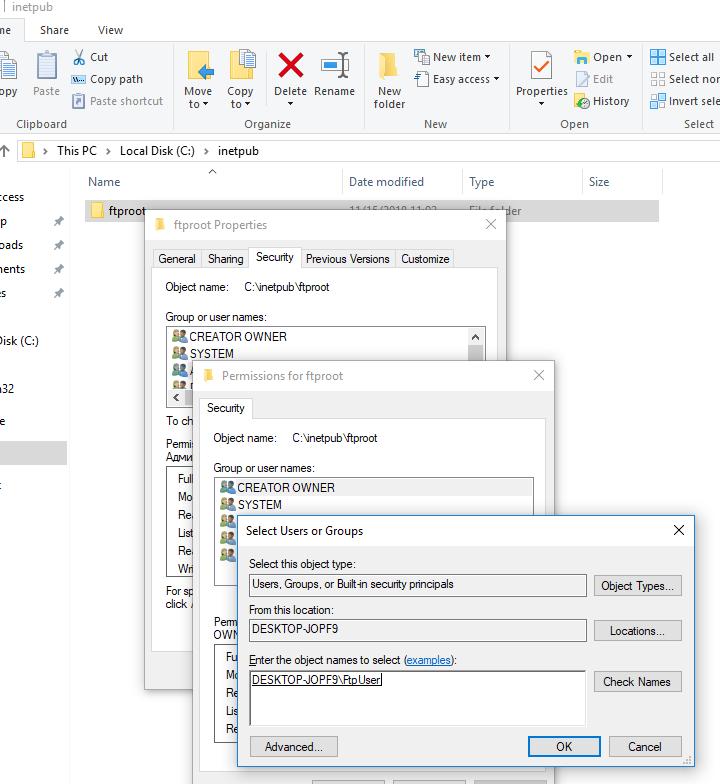
Haga clic derecho en el sitio FTPy seleccioneAgregar directorio virtual
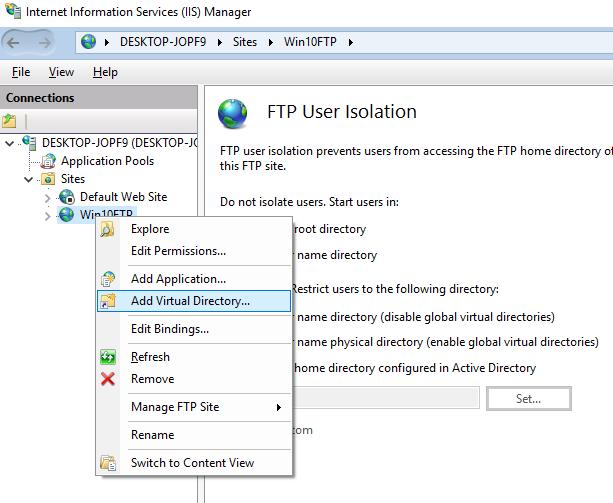
Introduzca el nombre de usuario en elAlias En el campo Ruta física, ingrese la ruta a la carpeta del usuario (cree una subcarpeta de usuarios separada en la carpeta FTP raíz en la unidad local de antemano).

capturas fotos explicacion de tu investigación para qué sirve un servidor FTP
R=
El FTP se suele utilizar para manejar grandes cantidades de archivos, por lo que a menudo puede resultar útil en el desarrollo de la web Cuando se realizan cambios en un sitio web, se pueden administrar las transferencias de archivos con una sesión de FTP, que proporciona una forma sencilla de cargar archivos específicos, agregar archivos de imágenes, mover plantillas web, etcétera. Del mismo modo, los profesionales de la informática también pueden utilizar el protocolo de transferencia de archivos para transferir grandes lotes de archivos del servidor dentro de un sistema cerrado
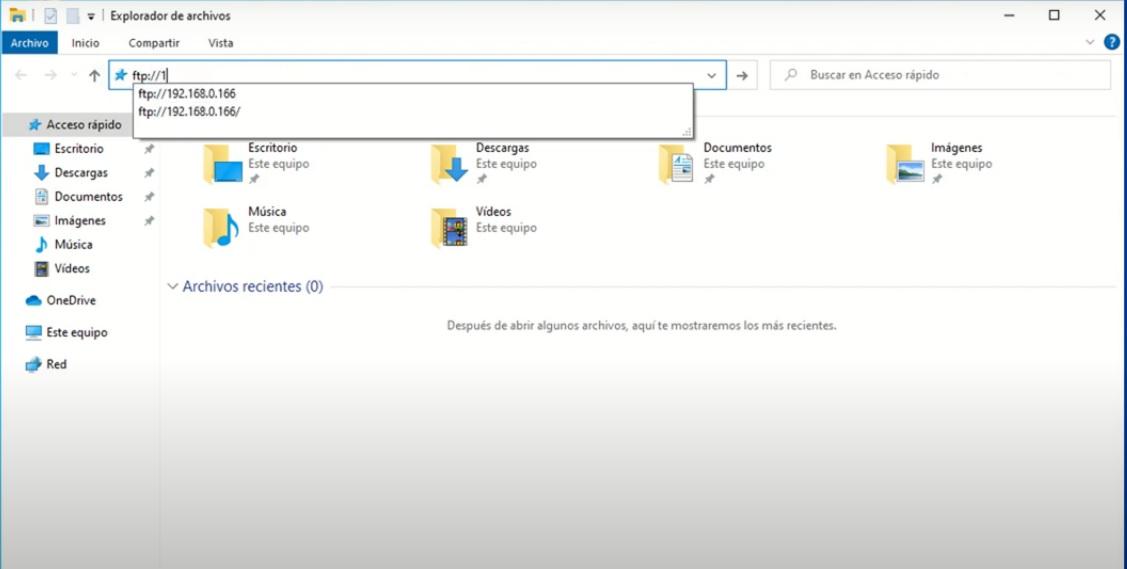
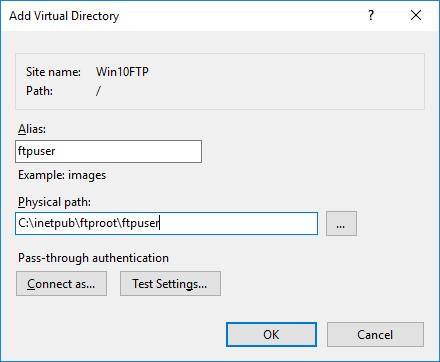
El FTP tiene algunos beneficios que son importante mencionar Lo más importante es que puede transferir múltiples archivos al mismo tiempo, reanudar una transferencia si se pierde la conexión y programar las transferencias Además, como existe desde hace mucho tiempo, la mayoría de la gente ya está familiarizada con el protocolo Hay muchas herramientas de software de FTP de escritorio, incluidos FileZilla, WinSCP, Cyberduck y muchas más, que hacen que el uso del FTPsea razonablemente sencillo.
La facilidad de tener un servidor FTPes que te puedes conectar por medio de una dirección IP
Otra cosa muy buena es que para poder conectarnos al servidor es que necesitamos firmarnos por medio de credenciales eso evita que personas ajenas puedan acceder a nuestros archivos
Ylas más importante que podemos ya sea guardar o descargar archivos pesados
¿que se necesita para montar una red lan?
R=
● Conexión a internet estable
● Tener en cuenta el número de computadores y periféricos a conectar
● Contar con un Modem y un Router (preferiblemente con Wifi)

● Si el número de equipos sobrepasa las entradas RJ45, necesitará un Switch o Conmutador.
● Cables LAN para conectar directamente mm
¿que equipos de cómputo utilizarías para la instalación de red presentar equipo marca características y precio?
R= Desktop HP280 G5
● Windows 10 Home Single Language 64

● Intel® Core™ i3-10100 (frecuencia base de 3,6 GHz, hasta 4,3 GHz con tecnología Intel® Turbo
Boost, 6 MB de caché L3 y 4 núcleos 6 MB de caché L3 y 4 núcleos)
● 4 GB de SDRAM DDR4-2666 (1x4GB)
● Gráficos Intel® UHD 630
● Disco duro de 1TB para almacenamiento
● 1 VGA; 1 HDMI 1 4b
● Mouse yTeclado
● LAN 10/100/1000 GbE integrada
● Combo Realtek 802 11a/b/g/n/ac (1x1) Wi-Fi® y Bluetooth® 4 2
● Precio $13,900 00 mx
¿qué herramientas necesitas para montar una red lan?
R=
● Pinzas Ponchadoras Rj45
● Herramienta de presión Ponchadoras
● Pinzas de Punta
● Pinzas de Punta
● Desarmadores
● Cable Utp cat 6
● Conectores Rj45
● Flexómetro
● Generador deTonos
● Probador de Cables
¿cuánto costaría la instalación de la red que debes presentar?
R=$110 916,00
¿Qué es un servidor de red?
R= Un servidor de red, o simplemente servidor, es un ordenador o equipo informático que ofrece acceso a recursos y servicios compartidos a otros equipos conectados en red denominados clientes
Los recursos compartidos pueden incluir acceso a hardware, como discos duros o impresoras, acceso a servicios, como servicios de email o acceso a internet, y acceso a software
Los clientes pueden ser estaciones de trabajo, equipos personales u otros servidores.
Lo que diferencia al servidor del cliente no es el hardware sino como se comporta el ordenador y las funciones que desempeña Es decir, desde un punto de vista técnico, cualquier equipo informático puede configurarse como servidor.
describir qué tipos de servidores hay
R=
1. Servidor de email
Uno de los más antiguos que encontraremos en esta lista Funciona como una especie de oficina de correo para almacenar, recibir, enviar y permitir múltiples operaciones que tienen que ver con el correo personal de los clientes
Son programados para responder efectivamente ante requisitos de los clientes en cuanto al tipo de correo que reciben o envían Asimismo, estos tienen subtipos:
POP3: retienen los emails recibidos hasta que el usuario los abre, momento en que son enviados al dispositivo (computadora, teléfono, tablet).
IMAP: permite interactuar con la información recibida como un mensaje de email, pero sin descargarla en el equipo Gracias a ellos, es posible las vistas previas para poder organizarlos, descargarlos o eliminarlos
SMTP: administran todos los emails salientes Funcionan con una combinación entre POP3 y IMAP
Los servidores de email son de los más comunes en el mercado, gracias a la popularidad que tiene el correo electrónico en nuestra vida, debido a su eficacia en términos informativos y de gestión
2. Servidor webExisten más de 1 7 mil millones de páginas web, y cada una de ellas debe estar almacenada dentro de un servidor.
Un servidor web se ocupa de guardar la información en formato HTML de los sitios, donde se incluye texto, imágenes, videos y todo tipo de datos Mediante un explorador web, los usuarios puedan visualizar todo esto en sus pantallas.
Los servidores web también pueden ser:
Apache: el más común de todos, es un sistema multiplataforma que brinda estabilidad y seguridad
Microsoft IIS: solo funciona para sistemas Windows y permite convertir una computadora en un servidor web a menor escala.
Sun Java System Web Server: servidor de código abierto, para tecnologías como PHP, JSP, entre otras
Lighttpd: muy ligero y rápido, está diseñado para entornos donde se necesita la velocidad
Servidores virtuales: te brindan la posibilidad de optimizar costos en hardware, puesto que otorgan flexibilidad para accionar varios sistemas operativos y programas a la vez.
Todos ellos se comunican entre sí con otros servidores mediante el protocolo HTTP, para brindar estabilidad y rapidez en la transmisión de datos
3. Servidor de base de datos
Son dispositivos diseñados para almacenar grandes cúmulos de información y poder gestionar los datos uno por uno
También son capaces de analizar, manipular y alojar los datos de acuerdo a los requerimientos del usuario.
4. Servidores cloud
Estos sirven para compañías que se dedican a rentar un espacio en sus servidores para que otras personas o empresas guarden la información de manera remota Sirven para almacenar grandes cantidades de datos y así proteger la información de las organizaciones o personas naturales. Generalmente es utilizada como una “caja fuerte” de información, ya que los proveedores garantizan, además del acceso inmediato, el resguardo de los datos ante pérdidas o fugas
5. Servidor DNS
Están encargados de gestionar los nombres de los dominios de las páginas web Es decir, su trabajo es crear un vínculo entre el dominio del sitio con su IP (un conjunto de números que identifica jerárquica y lógicamente una interfaz en red a un dispositivo). De esta manera, cuando se escribe un dominio en un explorador, el servidor lee este requerimiento y regresa la información de la interfaz de la página
6. Servidor Telnet
Utilizado principalmente en las telecomunicaciones, es un protocolo de red que le permite a los usuarios gestionar, enviar y recibir datos para solucionar problemas con las redes relacionadas con la telefonía Asimismo, almacena los datos de los mensajes de voz, contestadoras, encima las llamadas y controla la red del Internet móvil.
7. Servidor SIP
Es conocido como Proxy SIP y su trabajo es establecer la conexión para llamadas telefónicas por Internet. El mismo no transmite audio ni video; únicamente almacenan la dirección IP para generar la comunicación con otro usuario
8. Servidor FTP
Es un servidor que está conectado a Internet que permite la posibilidad de transferir archivos y datos entre otros ordenadores y servidores
9. Servidor del acceso remoto (RAS)
Vigila las líneas de módem de los ordenadores u otros medios de comunicación de Internet, de manera tal que los requerimientos conecten con la red en forma remota, contesta llamadas e interviene la petición de la red
10. Servidor compartido
Otorgan espacio para guardar información y al mismo tiempo comparte recursos con la memoria RAM, el CPU, el sistema operativo, la conectividad a Internet y la dirección IP
Este servidor se usa para recibir requerimientos de muchos clientes La única desventaja es que los usuarios del servidor compartido no pueden realizar muchas peticiones al mismo tiempo, ya que no es suficientemente rápido
Como puedes ver, los distintos tipos de servidores se extienden, básicamente, a casi todas las tareas de almacenamiento, transmisión y alojamiento de datos que se ejecutan en la red.
ESCANEAR QR PARALACOTIZACIÓN
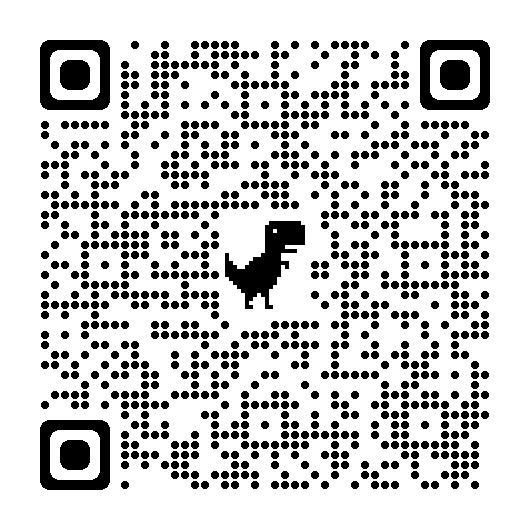
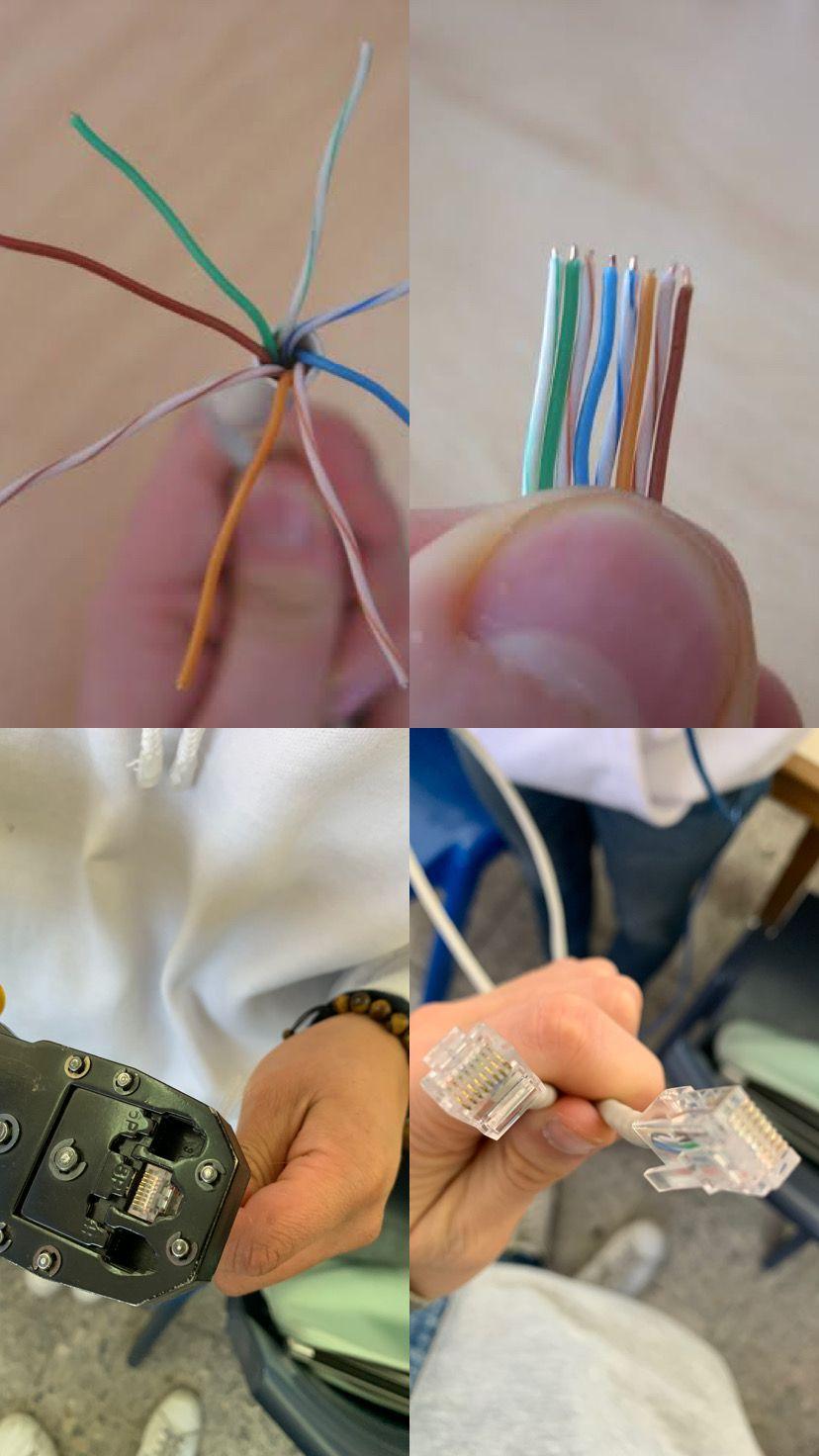
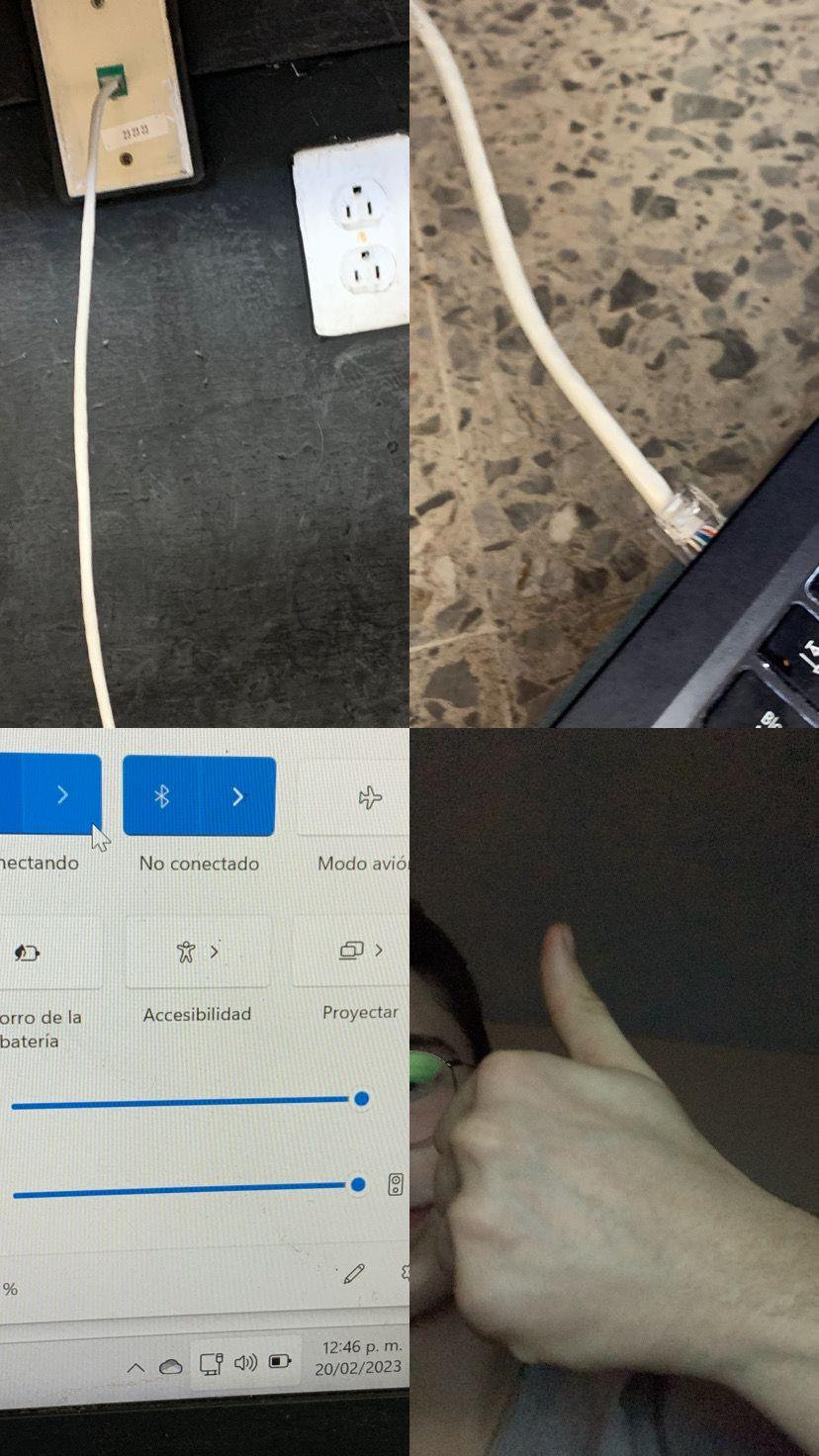
documento se pueden ver las etapas que yo pase para la creación de mi cable ethernet, desde el pelar el cable y separar los cables individuales, hasta acomodarlos por colores, posteriormente pasamos a poner el puerto rj45 y con la ponchadora, y con mucho cuidado ponchar el cable, luego la prueba de fuego, que se basó en conectar el cable al puerto ethernet de la pared por un extremo, y por el otro usar la laptop rezando para que registrara señal wifi, logrado y demostrado en las fotos.
